Dịch vụ vị trí của Facebook cung cấp cho bạn thông tin về vị trí hiện tại, bao gồm việc cho phép bạn đăng nội dung gắn thẻ địa lý của mình, tìm địa điểm hoặc Wi-fi quanh đây, cũng như sử dụng tính năng Nearby Friends. Trong khi nhiều người dùng tắt tính năng này đi để ngăn Facebook theo dõi vị trí của mình thì nhiều người khác đi du lịch hay đi chơi rất hay sử dụng tính năng này để chia sẻ về địa điểm mình tới. Tuy nhiên, không phải lúc nào Dịch vụ vị trí của Facebook cũng hoạt động bình thường. Bài viết sau đây sẽ hướng dẫn bạn Cách sửa lỗi Facebook không xác định được vị trí nhé.

Lỗi Facebook không xác định được vị trí
Link tải Facebook trên điện thoại iPhone, Android mới nhất:
=> Link tải Facebook cho Android
=> Link tải Facebook cho iOS
Sửa lỗi Facebook không định vị được vị trí
Cách dễ dàng nhất để biết được Dịch vụ vị trí hoạt động hay không trên ứng dụng Facebook là khi bạn viết một bài đăng. Khi bạn cố đăng một bài post mới trên Facebook, vị trí của bạn không được hiển thị. Điều đó có nghĩa là Facebook không xác định được vị trí của bạn. Trong trường hợp đó, bạn hãy thử áp dụng một số biện pháp khắc phục như sau:
1. Bật Dịch vụ vị trí cho Facebook
Đôi khi bạn không thấy vị trí của mình hiển thị khi đăng trạng thái chỉ đơn giản là do bạn chưa bật Dịch vụ vị trí mà thôi. Bạn thực hiện các bước sau đây để kiểm tra xem Dịch vụ vị trí đã được kích hoạt hay không hoặc để bật dịch vụ này:
* Cách bật Dịch vụ vị trí trên iOS:
- Mở ứng dụng Settings > Privacy.
- Chạm vào Location Services > Facebook.
- Chọn Always hoặc While Using.


* Cách bật Dịch vụ vị trí trên Android:
- Mở ứng dụng Settings trên thiết bị Android và chọn Applications.
- Cuộn qua danh sách ứng dụng và chạm vào Facebook.
- Bên dưới mục Permission, bạn chạm vào Location và bật Location Services.
2. Đóng và mở lại ứng dụng Facebook
Với bất kỳ lỗi gì trên Facebook, bao gồm cả lỗi Facebook không định vị được vị trí, điều cơ bản nhất bạn có thể làm là đóng ứng dụng và sau đó khởi chạy lại nó. Điều này làm cho ứng dụng có một khởi đầu mới. Cách này rất đơn giản nhưng thường hiệu quả trong hầu hết các trường hợp.
3. Kiểm tra kết nối mạng

Dịch vụ vị trí cần có kết nối mạng để hoạt động. Chính vì thế, bạn hãy thử tắt và bật lại Wi-fi hoặc dữ liệu di động để xem tính năng này hoạt động hay không. Có thể tín hiệu mạng quá yếu khiến Facebook không thể xác định được vị trí hiện tại của bạn. Hãy thử một mạng Wi-fi khác hoặc di chuyển đến nơi có tín hiệu mạng tốt hơn để giải quyết vấn đề này.
4. Khởi động lại thiết bị
Nếu khởi động lại ứng dụng Facebook mà lỗi vẫn còn, bạn hãy lựa chọn phương án "mạnh mẽ" hơn là tắt và bật lại thiết bị di động của mình. Đối với các vấn đề liên quan đến phần mềm, phương pháp này luôn là cách giải quyết đơn giản và hiệu quả. Do đó, bạn hãy thử áp dụng cách này và rất có thể lỗi Facebook không định vị được vị trí sẽ được sửa.
5. Gỡ cài đặt ứng dụng Facebook
Trong trường hợp đóng và khởi chạy lại ứng dụng không khắc phục được sự cố, bạn có thể xóa hoàn toàn ứng dụng khỏi thiết bị của mình và sau đó cài đặt lại phiên bản mới nhất từ cửa hàng ứng dụng.
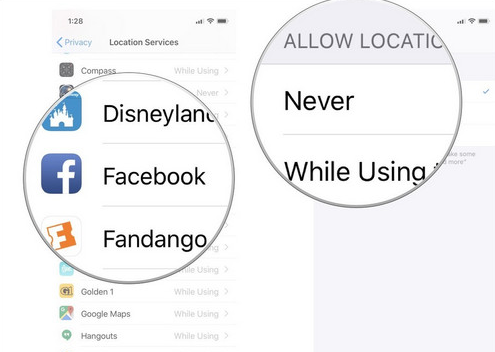
Xóa ứng dụng cũng sẽ xóa tất cả các tệp được liên kết với nó. Khi bạn cài đặt phiên bản mới của ứng dụng, nó sẽ tạo ra tất cả các tệp cần thiết từ đầu, điều đó có nghĩa là những tệp gây ra sự cố sẽ không còn nữa và bạn sẽ có thể sử dụng dịch vụ mà không gặp trở ngại nào trên thiết bị của mình.
Trên đây là một số cách khắc phục sự cố Facebook không xác định được vị trí hiệu quả mà bạn hoàn toàn có thể tự thực hiện, không cần ai giúp đỡ. Trong một số trường hợp có thể chính dịch vụ Facebook đang gặp vấn đề. Khi đó, bạn hãy chờ đợi phía bên Facebook khắc phục lỗi và quay lại đăng trạng thái vào lúc sau. Tuy nhiên nếu không mở được Facebook bạn cũng nên tham khảo Cách sửa lỗi không mở được Facebook trên điện thoại để có thể xử lý lỗi này dễ dàng hơn.


